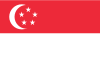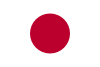帝国cms 怎么修改编辑器?
帝国CMS编辑器修改指南
简介
帝国CMS(EmpireCMS)是一款功能强大的内容管理系统,广泛应用于网站内容的创建和管理。编辑器作为帝国CMS的重要组成部分,允许用户以所见即所得的方式编辑网页内容。本文将详细介绍如何在帝国CMS中修改编辑器,以满足个性化需求。
编辑器修改的必要性
编辑器的修改可以提升用户体验,增加编辑效率,同时可以定制化编辑器功能,以适应不同用户的需求。例如,增加特定的插件、调整工具栏布局、优化编辑器性能等。
修改编辑器的步骤
1. 准备工作
在开始修改编辑器之前,确保你已经备份了帝国CMS的原始文件,以防修改过程中出现问题。
2. 定位编辑器文件
帝国CMS的编辑器文件通常位于e/目录下,具体文件名可能因版本不同而有所差异。例如,e/fckeditor/目录下包含了FCKeditor的文件。
3. 修改配置文件
编辑器的配置文件通常是一个JavaScript文件,例如fckconfig.js。在这个文件中,你可以设置编辑器的属性,如工具栏的显示、编辑器的尺寸等。
// 示例:设置工具栏的显示
FCKConfig.ToolbarStartExpanded = true; // 工具栏默认展开
FCKConfig.ToolbarCanCollapse = true; // 允许工具栏折叠4. 调整工具栏
根据需要调整工具栏上的按钮。这通常涉及到修改编辑器的配置文件,添加或删除特定的按钮。
// 示例:添加一个自定义按钮
FCKToolbarItems.RegisterItem( 'MyCustomButton', new FCKToolbarButton( 'MyCustomButton', '我的自定义按钮', FCK_URL+'images/my_custom_button.gif', FCKCommands.GetCommand('MyCustomCommand') ) );5. 编写自定义插件
如果需要添加特定的功能,可能需要编写自定义插件。插件通常是一个JavaScript文件,需要在配置文件中注册并加载。
// 示例:注册并加载自定义插件
FCKConfig.Plugins.Add( 'myplugin', 'MyPlugin' );6. 测试修改
在本地或测试环境中对修改后的编辑器进行测试,确保所有功能正常工作,没有引入新的错误。
7. 部署更新
测试无误后,将修改后的文件部署到生产环境。
注意事项
- 在修改编辑器时,要确保不破坏原有的功能。
- 修改前做好备份,以便在出现问题时能够快速恢复。
- 考虑到不同浏览器的兼容性,确保编辑器在主流浏览器中都能正常工作。
结语
通过上述步骤,你可以根据自己的需求对帝国CMS的编辑器进行个性化修改。这不仅可以提升编辑效率,还能增强用户体验。记得在修改过程中保持谨慎,确保每一步都经过充分测试。
本文提供了帝国CMS编辑器修改的基本指南,希望对需要进行编辑器定制的用户有所帮助。如果你在修改过程中遇到任何问题,欢迎在社区论坛中寻求帮助。